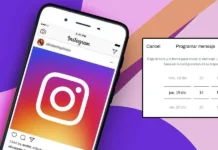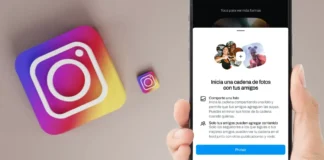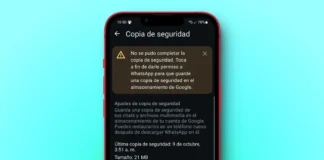Google Lens ha sido una herramienta excelente desde sus inicios, añadiendo últimamente funciones como un detector de imágenes hechas con Inteligencia Artificial y opciones para traducir texto sin conexión a Internet. En este artículo te tenemos un conjunto de trucos y consejos para poder usar la nueva IA de Google Lens en Android.
Así es, Google ha decidido expandir todo lo que Google Lens ya puede hacer con la ayuda de la inteligencia artificial. El objetivo de la empresa de Mountain View es hacer que las búsquedas en línea se sientan más naturales, como una conversación con un colega y la verdad es que los resultados son impresionantes.
¿Cómo funciona la nueva IA de Google Lens?
Imagina que estás caminando con un amigo o un familiar por la calle y ves una extraña formación de nubes, la señalas y le preguntas a la persona junto a ti por qué las nubes hacen eso, así funciona esta inteligencia artificial. Basta con seguir estos pasos para usar la nueva IA de Google Lens:

- Abre Google Lens en tu móvil.
- Apuntar la cámara de Google Lens a lo que te interesa buscar.
- Deja presionado el botón de captura y haz tu pregunta en voz alta.
La IA se encargará de analizar la foto y tu pregunta en conjunto para poder darte una respuesta lógica.
Por supuesto, esto significa que también puedes grabar objetos en movimiento y usar Google Lens con vídeos, lo cual es una función que muchas personas esperaban. Graba algo y, mientras lo haces, pregunta lo que quieres saber y deja que la inteligencia artificial de Google haga el resto.
Otras funciones de la nueva IA de Google
Es probable que ya hayas escuchado hablar de Circle to search o Rodea para buscar, la función que te permite buscar algo en una foto con solo hacer un círculo alrededor de la cosa que te interesa buscar. Ahora, gracias a la IA, puedes buscar canciones dentro de un vídeo que veas en redes sociales o a tu alrededor, usando Circle to search, sin tener que cambiar de apps siguiendo estos pasos:

- Cuando esté sonando la canción que quieres buscar, deja presionado el botón o barra Home en la parte inferior de tu Android para activar Circle to search.
- Luego, presiona el botón con el signo de nota musical.
- Y listo, la IA te mostrará el nombre de la canción, del artista y te dará un enlace al vídeo de la canción en YouTube.
Además de eso, cualquier búsqueda que hagas con Google te dará una serie de resultados organizados con la ayuda de la IA. Por ejemplo, si buscas recetas de un almuerzo nutritivo, la IA se encargará de organizar todos los resultados de forma de que obtengas lo que buscas de forma fácil, sencilla y organizada.
¿Cómo utilizar la nueva IA de Google Lens para las compras?

Digamos que estás paseando por un centro comercial y ves en una vitrina una mochila que te gusta, pues basta con tomarle una foto con Google Lens al producto y se te mostrará todo lo que necesitas saber. La marca, el modelo, el precio e incluso enlaces directos a sitios donde puedes conseguir esa misma mochila, quizás por un precio mejor que el de la tienda.
También puedes usar Circle to search para obtener información de alguna prenda que viste en un vídeo de Instagram, por ejemplo. Solo deja presionado el botón de Home y luego haz un círculo alrededor de lo que te llamó la atención. Y si estabas buscando algo similar, basta con escribir una palabra en la barra de búsqueda en conjunto con la foto del objeto. Por ejemplo, encierras en un círculo un bolso que te gustó, pero escribes «azul» en la barra para así encontrar el mismo modelo en otro color.
Esta IA es muy intuitiva y de verdad vale la pena probar todos estos trucos y consejos para usar la IA de Google Lens en Android que te acabamos de compartir. Si te ha quedado alguna duda, déjanoslo saber en la sección de comentarios para que podamos ayudarte a resolver tu problema.